没有合适的资源?快使用搜索试试~ 我知道了~
首页win2003架设无盘工作站教程
win2003架设无盘工作站教程
需积分: 50 38 下载量 120 浏览量
更新于2023-03-03
评论 1
收藏 249KB DOC 举报
在本文中,向大家介绍VENTURCOM公司的BXP3.0软件,通过该软件可以实现Windows 2000/XP/2003的无盘工作站。
资源详情
资源评论
资源推荐
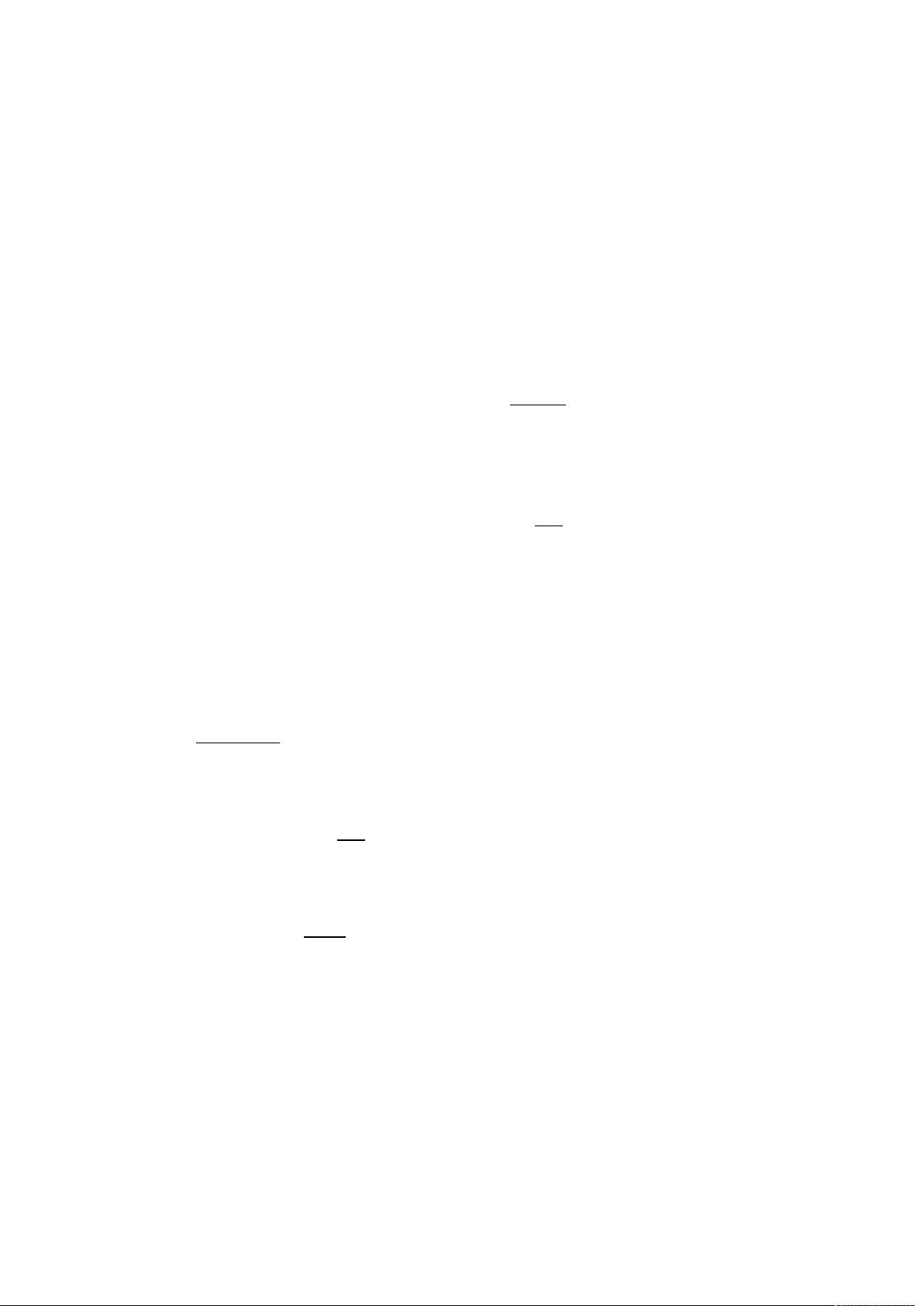
也许有人会说“无盘现在谁还用无盘,那么慢”、“管理也不方便,太费事”、“安装太困难,一般人做不了”。
实际上,无盘并不代表低速,而且利用一些专用软件,安装无盘工作站也非常容易。
在需要集中式办公的场合或单位,或者学校和培训机构,使用无盘工作站,不仅可以大大降低设备的
购买费用,还可以降低管理费用。
在本文中,笔者向大家介绍 公司的 软件,通过该软件可以实现
的无盘工作站。
一、系统需求
服务器端可以安装在 及其以上的操作系统上,推荐采用 以上的内存、
高速硬盘、 显示器、 ! 或 ! 网卡。如果将 安装在工作站版本的系统上,需要
安装 内置的 "# 服务器,安装在服务器版本的系统上则没有此项要求。
客户端支持 ,$%&'%& 或 &(%)*+或 %&'%&
,带有 引导芯片的 ! 网卡。 客户端的虚拟网络磁盘空间不能大于 ,-$.
格式+或 -/$. 格式+。
本文以在 %&'%& 服务器上实现 %&'%& 无盘工作站为例进行介绍。
二、 服务端的安装
在服务器上,安装 %&'%&,设置网卡地址为 /0,,安装配置 "# 服务器,
配置作用域为 /0, 到 /0,0。
从 '112
下载 软件包,按照默认值进行安装。在安装到“%34!35!%6对话框时,选择
“.4**%&'%&6;在“%*%132!%36对话框中,选中“2 %%*6;在“&413%73&)36
对话框中,单击“)1%*6按钮,在“81%%(6对话框中,单击“96按钮。
在安装的过程中,会出现“硬件安装”对话框,并提示安装的软件没有经过 认证,在此情况
下,请单击“仍然继续”进行安装。
-安装完成后,打开“资源管理器”,右键点击“581%%6,从出现的菜单中选择“:2!&381%%6,
将 的授权文件导入计算机。
提示在安装 以前,如果你的服务器上有 2 的 " 软件或者 2 的 8" 软件,请在
卸载这些软件后重新启动计算机,方可安装 。
三、 服务端的配置
配置启动类别
进入“管理工具”中的“服务”程序,将下面几个服务的启动类别设置为“自动”:、
)!3'%3%&'%&、:%&'1%、87%&'1%、))7%、";%&'%&、.
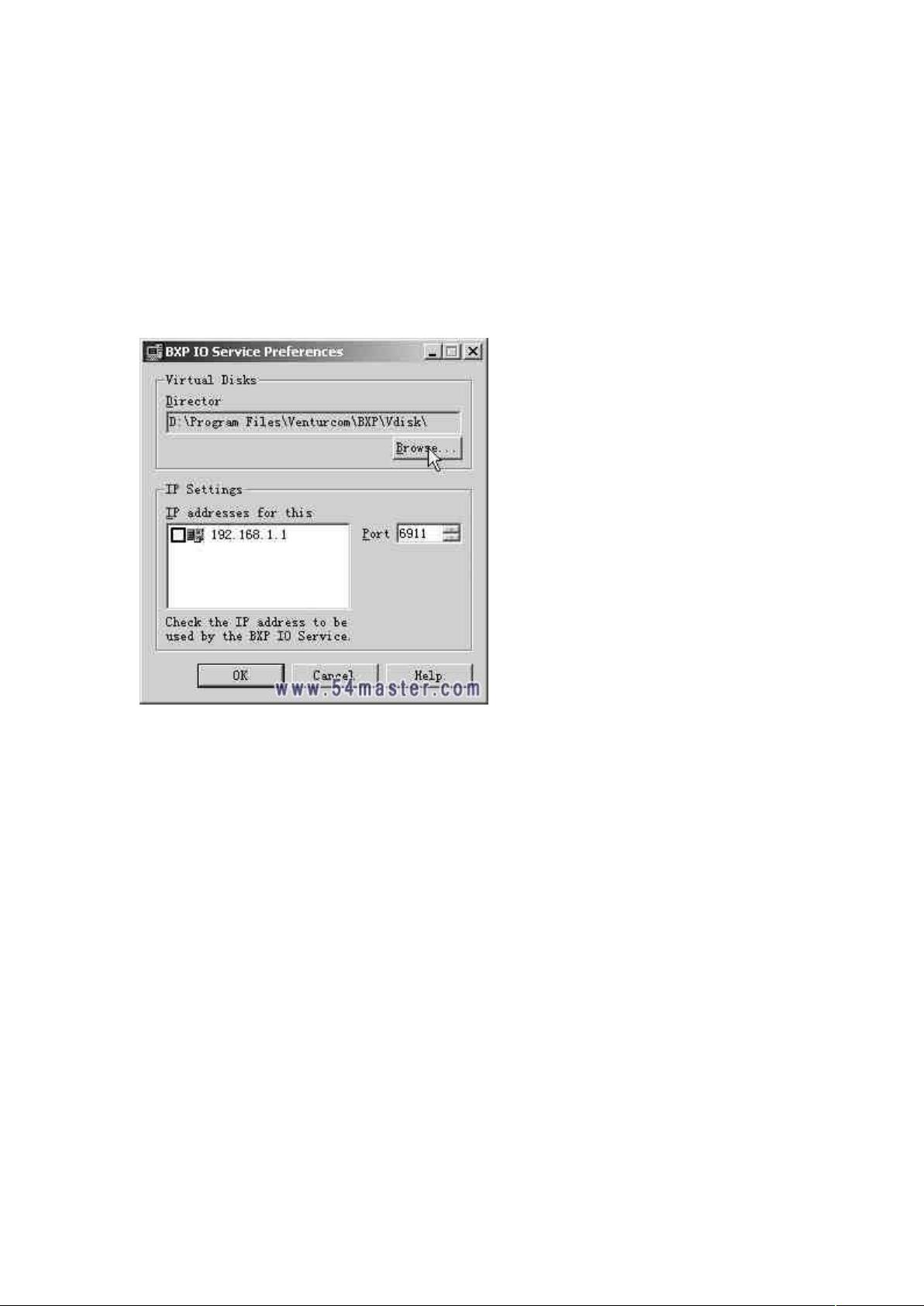
%&'1%、&3%)1<%:%&'%&。
配置 : 服务
在一个具有足够空间$至少 以上可用+的分区中创建一个文件夹,这个文件夹将用来保存无盘
的镜像文件。然后点击“开始→程序→%34&126执行“:%&'1%&%(%&%1%6
程序,单击“&%6按钮浏览选择刚才创建的目录,然后勾选“:)%&%(&3<6下面的网卡地址,确
认“&36值为 0/
=!7
图
配置 登录服务
从“%34&126中运行“87%&'1%&%(%&%1%6,选中“%1*%33)3)6并勾选
“:)%&%(&3<6下面的网卡地址。
-配置 "# 服务
运行 :3%*"9 程序$这一程序可以从 :3%*"9 安装程序包中获取,是一个名为
!>%&%70,大小约为 ?9 的程序+。该程序只能运行在 下,在 下,如要
运行此程序,需要将此程序设置为兼容 方式运行。进入 !>%&%70%>% 程序的“属性”窗口,
点击“兼容性”选项卡,勾选“用兼容模式运行这个程序”,并从下拉列表中选择“6即可$图 +。
运行 !>%&%70%>%,先单击“!306按钮,等光标正常后单击“%30)*%36按钮,然后单
击“>36按钮退出。
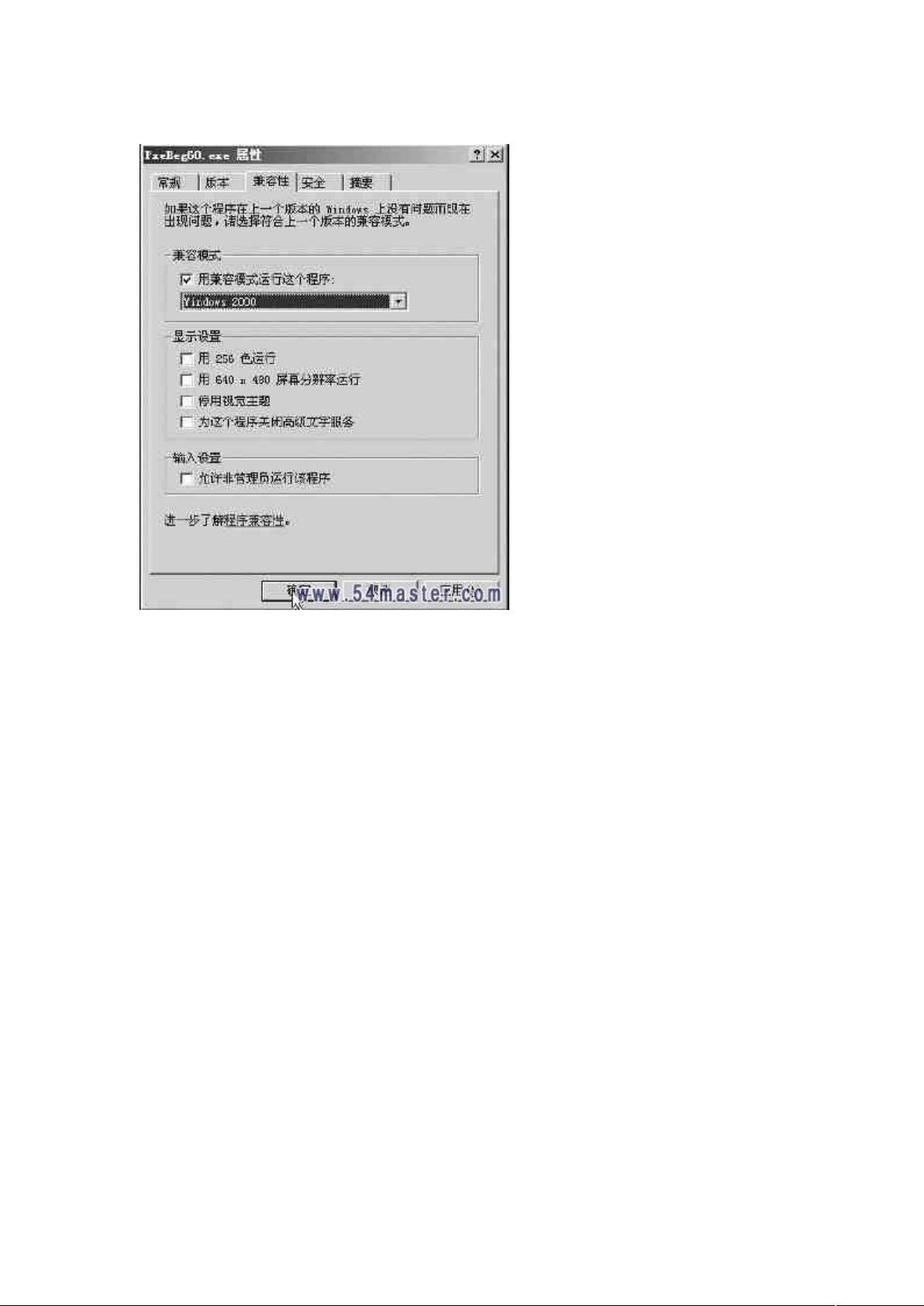
=!7
图
以上几个步骤配置完成后,重新启动 %&'%& 服务器。
四、 服务端的管理
配置 33&)!
运行 23&)3&,从“*6菜单中选择“(74&%33&)!6,单击“&%6按钮,选择
“:@&7&)2.*%@%34&12@@.36目录中的 8":: 文件。接着勾选“%
"#%*'%6和“%")3) )%)*4%6。
添加 的 : 服务器
在 23&)3& 程序中,右键点击“*%36,从出现的菜单中选择“%%&'%&6,在弹出的对
话框中的“)2%6栏输入服务器的计算机名称,然后单击“%*'%6按钮,最后点击“96按钮。
创建一个虚拟磁盘
右键点击刚才新添加的服务器,从出现的菜单中选择“%";6,在“&34)*;A%6栏输入
一个数值,这个数值即是新建立的虚拟磁盘的大小;在“";)2%6栏输入文件名称;在“"%1&!36栏输
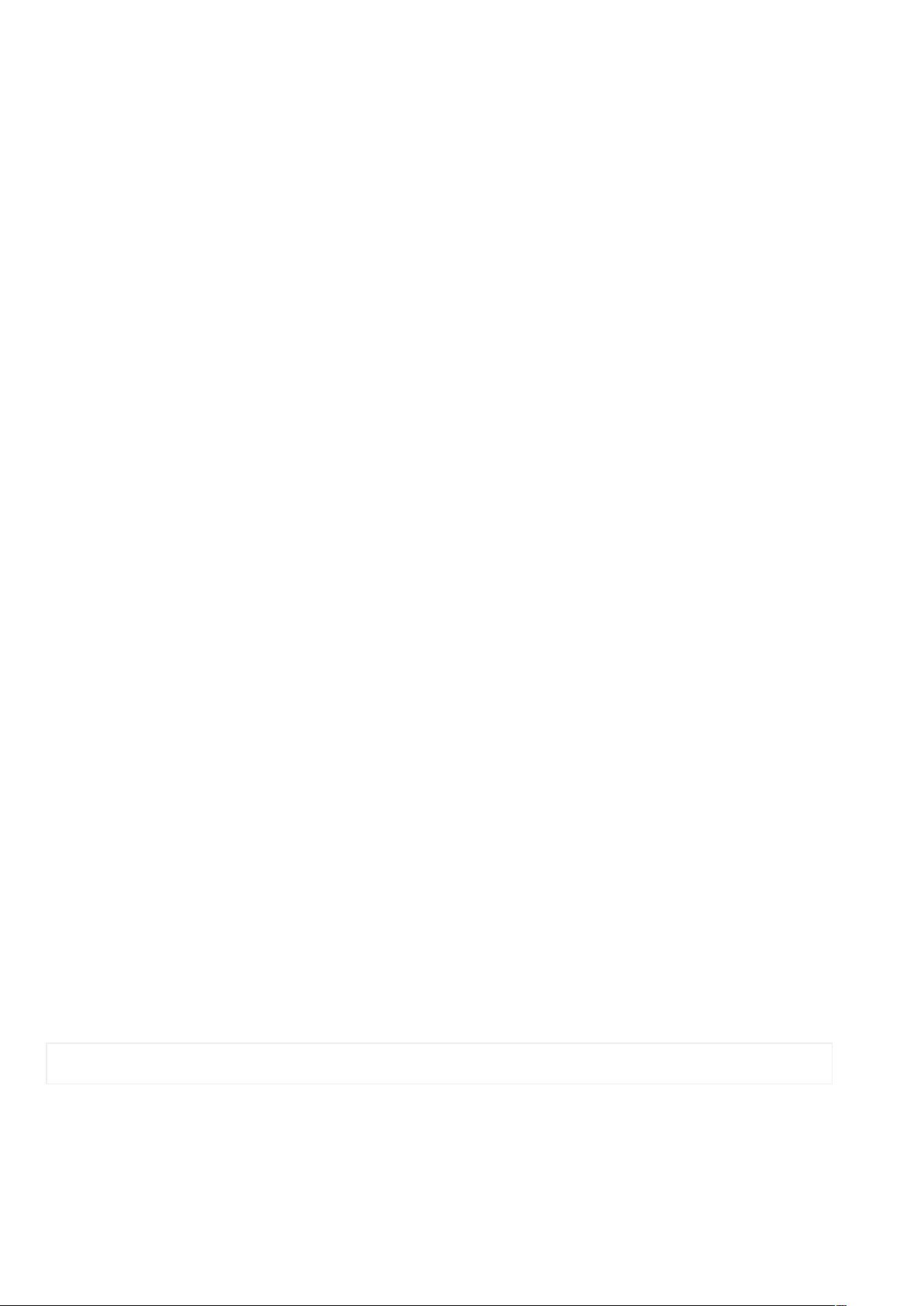
入描述信息。
-创建第一个客户端
右键单击“*%36,从出现的菜单中选择“%*%36。在“)3)6选项卡中的“)2%6栏输入一个名称如
,在“6栏输入第一台无盘工作站的 地址。然后进入“";6选项卡,单击“1<)7%6按钮,选择
第 步创建的虚拟磁盘。然后,在“3&%&6中选择“#)&";.&36。
提示只有第一台工作站需要设置为硬盘启动。而其他工作站则需要设置为“&34)*";.&36。
添加其他无盘工作站
按照第 - 步,可以添加其他无盘工作站。在“")3)6选项卡中,添加不同的名称和相应的 地址,
并在“";6选项卡中,添加同一虚拟磁盘并设置“3&%&6为“&34)*";.&6。
五、在客户机上安装 %&'%&
在第一台无盘工作站上,安装 %&'%&、相应驱动、相应补丁程序以及相应软件,注
意要把所有软件安装在 盘,然后安装网卡及 引导芯片,设置引导顺序为 8 最先引导,使用
芯片引导计算机。
运行 安装程序,在“%34!5!%6中选择“*%36,安装完成之后,重新启动计算机。
重新启动计算机并以系统管理员账号登录,系统中将会“多出”一块磁盘,这块磁盘就是 虚拟的
磁盘,将这块新磁盘“格式化”。
-运行“%34&126组中的 :2)7%4*%& 程序,单击“&%6按钮,浏览选择 的虚拟磁盘,
单击“4*6按钮,上传 %&'%&。上传完成之后,关闭 %&'%&。
回到服务器端,进入 的管理程序,配置第一台无盘工作站的客户机端的引导顺序为 &34)*
";.&3 引导。
最后,启动拆掉硬盘、光驱的客户机端,即可在没有硬盘$即“无盘”+的状态下进入
%&'%& 了。
B
本帖最后由
西山一片云
于
2006-11-8 09:13
编辑
C
论坛模式推荐收藏分享给好友推荐到圈子管理
TAG: 有点专业
剩余15页未读,继续阅读
w23tr
- 粉丝: 0
- 资源: 10
上传资源 快速赚钱
 我的内容管理
收起
我的内容管理
收起
 我的资源
快来上传第一个资源
我的资源
快来上传第一个资源
 我的收益 登录查看自己的收益
我的收益 登录查看自己的收益 我的积分
登录查看自己的积分
我的积分
登录查看自己的积分
 我的C币
登录后查看C币余额
我的C币
登录后查看C币余额
 我的收藏
我的收藏  我的下载
我的下载  下载帮助
下载帮助

会员权益专享
最新资源
- RTL8188FU-Linux-v5.7.4.2-36687.20200602.tar(20765).gz
- c++校园超市商品信息管理系统课程设计说明书(含源代码) (2).pdf
- 建筑供配电系统相关课件.pptx
- 企业管理规章制度及管理模式.doc
- vb打开摄像头.doc
- 云计算-可信计算中认证协议改进方案.pdf
- [详细完整版]单片机编程4.ppt
- c语言常用算法.pdf
- c++经典程序代码大全.pdf
- 单片机数字时钟资料.doc
- 11项目管理前沿1.0.pptx
- 基于ssm的“魅力”繁峙宣传网站的设计与实现论文.doc
- 智慧交通综合解决方案.pptx
- 建筑防潮设计-PowerPointPresentati.pptx
- SPC统计过程控制程序.pptx
- SPC统计方法基础知识.pptx
资源上传下载、课程学习等过程中有任何疑问或建议,欢迎提出宝贵意见哦~我们会及时处理!
点击此处反馈



安全验证
文档复制为VIP权益,开通VIP直接复制
 信息提交成功
信息提交成功
评论0